 バス停の時刻表を、デジタルカメラや携帯電話のカメラで撮影する姿をよく見かけます。ところが撮った時刻表って、なかなか活用しづらいものですよね。
バス停の時刻表を、デジタルカメラや携帯電話のカメラで撮影する姿をよく見かけます。ところが撮った時刻表って、なかなか活用しづらいものですよね。
実際、後からデジタルカメラや携帯電話で、時刻表の画像を探すのは大変手間がかかります。
それに時刻表はなかなか正面から真っ直ぐに撮るというのがむずかしくて、表が暗く、傾いたり膨らんでいたりします。このような写真をデジカメや携帯電話の小さい画面で開いてみても、目的の時刻を探すのはとてもおっくうになるというのがほとんどではないでしょうか。
そこで、表を見やすく補正して、パスケースサイズに印刷をしておくと、いつでも持ち歩けるうえにすぐに時刻が探せて便利です。
今回は、「コーレル ペイントショッププロ10(以下、Paint Shop Pro)」を使って、傾いた時刻表を明るくはっきり、真っ直ぐに補正して、パスケースサイズに印刷するまでの方法をご紹介します。
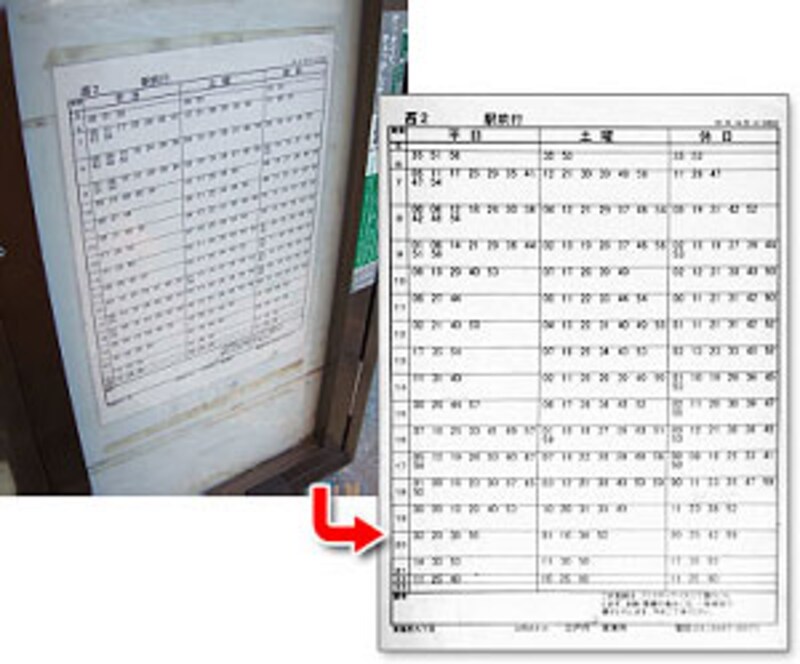 |
| ぼんやり暗く、傾いて写っている時刻表を、真っ直ぐ、はっきり、明るく補正します。 |
 |
| 補正した時刻表を印刷すれば、パスケースで持ち歩いていつでもすぐに見ることができます。 |
デジカメで撮った時刻表を印刷活用
もくじ
- 傾いた時刻表を正面から見た状態にする
- 膨らんだ枠線を直線にして切り取る
- 暗くぼやけた時刻表を明るくはっきりさせる
- パスケースサイズに印刷する
傾いた時刻表を正面から見た状態にする
時刻表を撮った写真を、Paint Shop Proで開いたところです。斜め左上から写したために、表が傾いています。さらに膨張したように罫線が膨らみ、暗くぼんやりとして時刻も見づらくなっています。そこで、まずはじめに時刻表の傾きを補正します。

ツールパレットで[遠近補正]ツールを選びます。写真に四角形の枠が表示されます。

枠の四隅にあるハンドルを、罫線の角にそれぞれドラッグして合わせます。
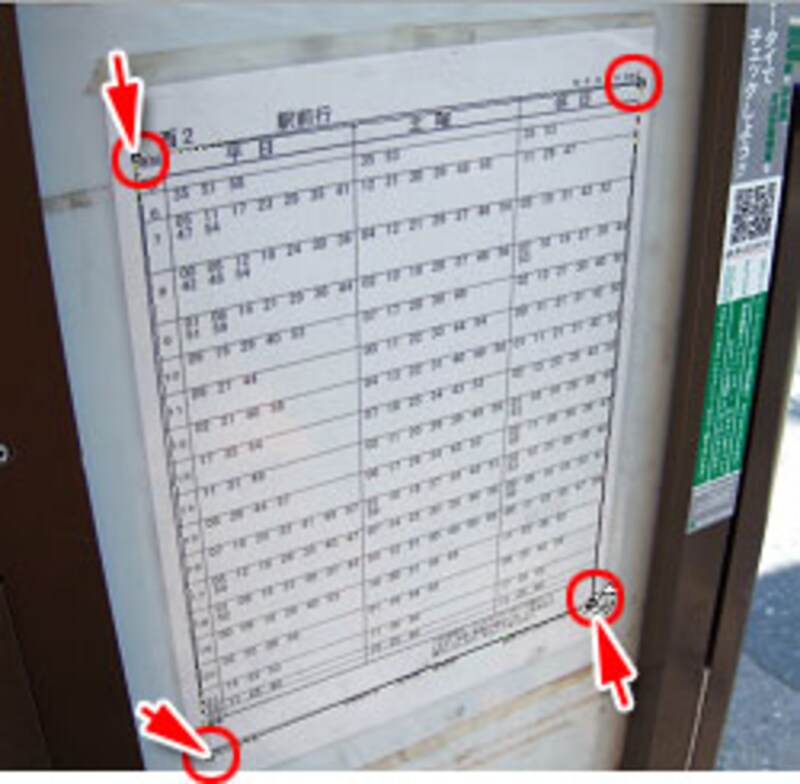
ツールオプションの[適用]ボタンをクリックすると、表を正面から見た状態に補正されます。
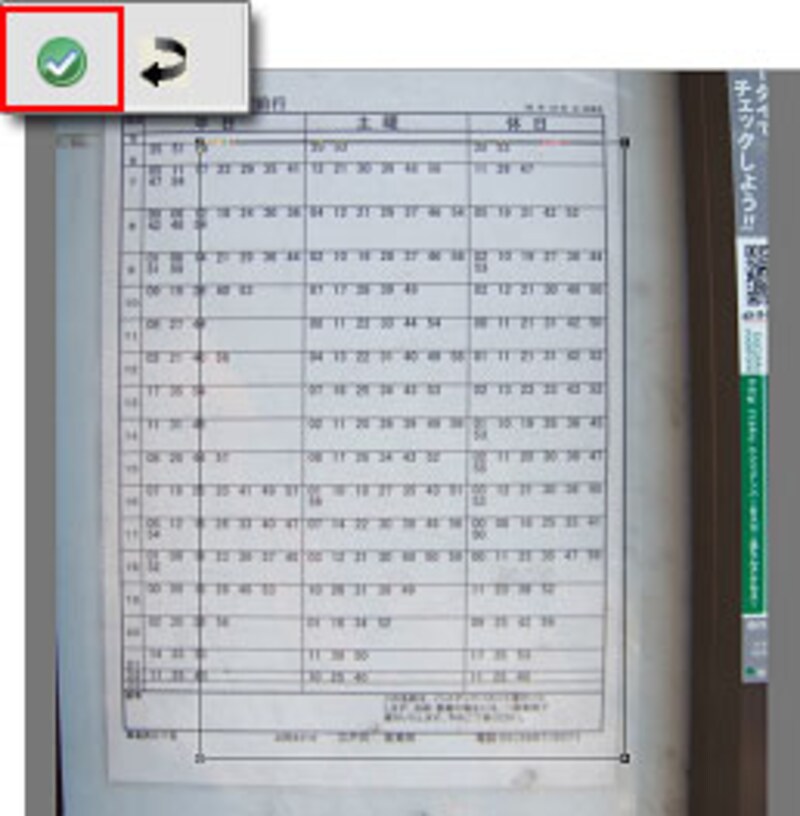 |
| 傾いていた表が正面から見たように補正されました。 |
次は、レンズの歪みによる膨らみをすぼませて、時刻表を明るくはっきり補正します。次のページへ>>







